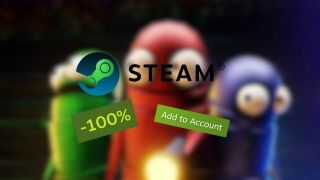Windows 11 indirmeye hazır, peki nasıl yükleyeceğiz?
Windows 11 indirme süreci bugün itibariyle başladı. Windows 11 ISO dosyası Microsoft'un resmi sitesinde yerini aldı ve üç farklı yükleme seçeneği ile geliyor. Her şeyden önce hatırlatmamız gereken en önemli detay, Windows 11 sistem gereksinimleri ve TPM 2.0 desteği gerekliliği sebebiyle bilgisayarınızın donanımına tekrar göz atmanız gerekiyor.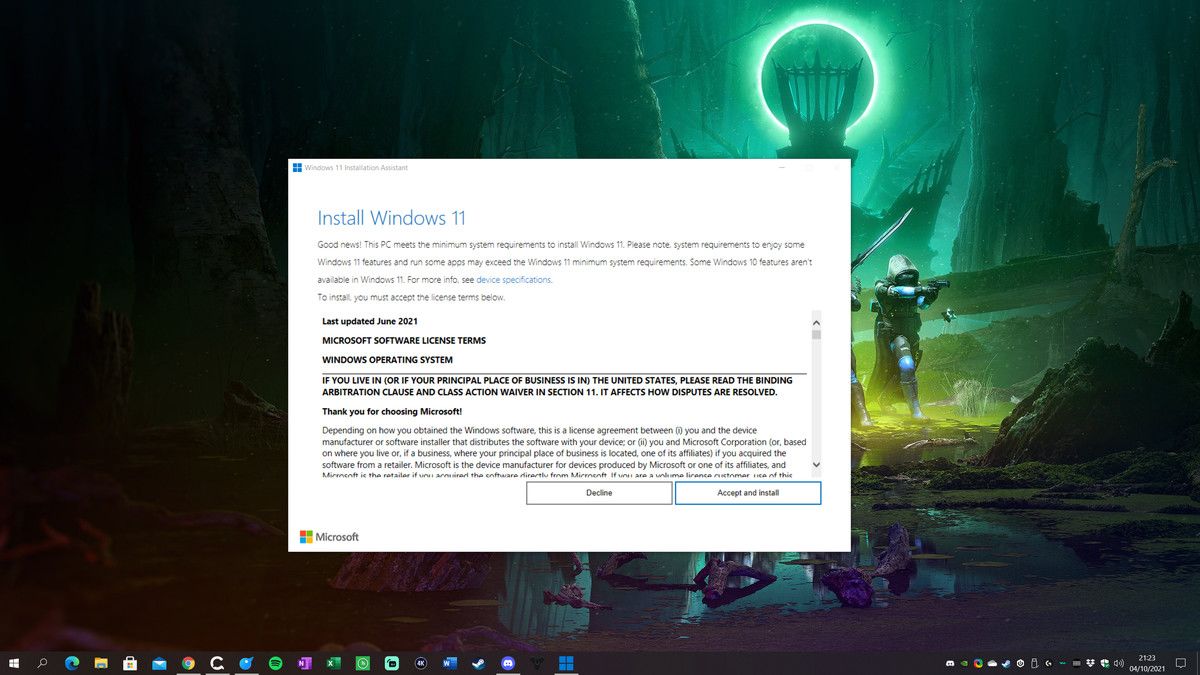
Çünkü Microsoft, Windows 11 sistem gereksinimlerini karşılamadan yüklemeye kalkacak olan kullanıcılara karşı biraz insafsız. Firma, "yetersiz donanım" a sahip kullanıcıların, Windows 11'i yükleseler dahi garanti dışı kalacaklarını bir süre önce ifade etmişti.
Windows 11 indirme yöntemleri
Microsoft, Windows 11'i yüklemek isteyen kullanıcılara üç seçenek sunuyor. Bunlar Windows 11 Yükleme Asistanı (Installation Assistant), Windows 11 Yükleme Medyası ( Windows 11 Installation Media) ve ISO ile Windows 11 yükleme. Peki Windows 11 indirip ISO olarak yüklemeye karar verirseniz nasıl yapacaksınız?
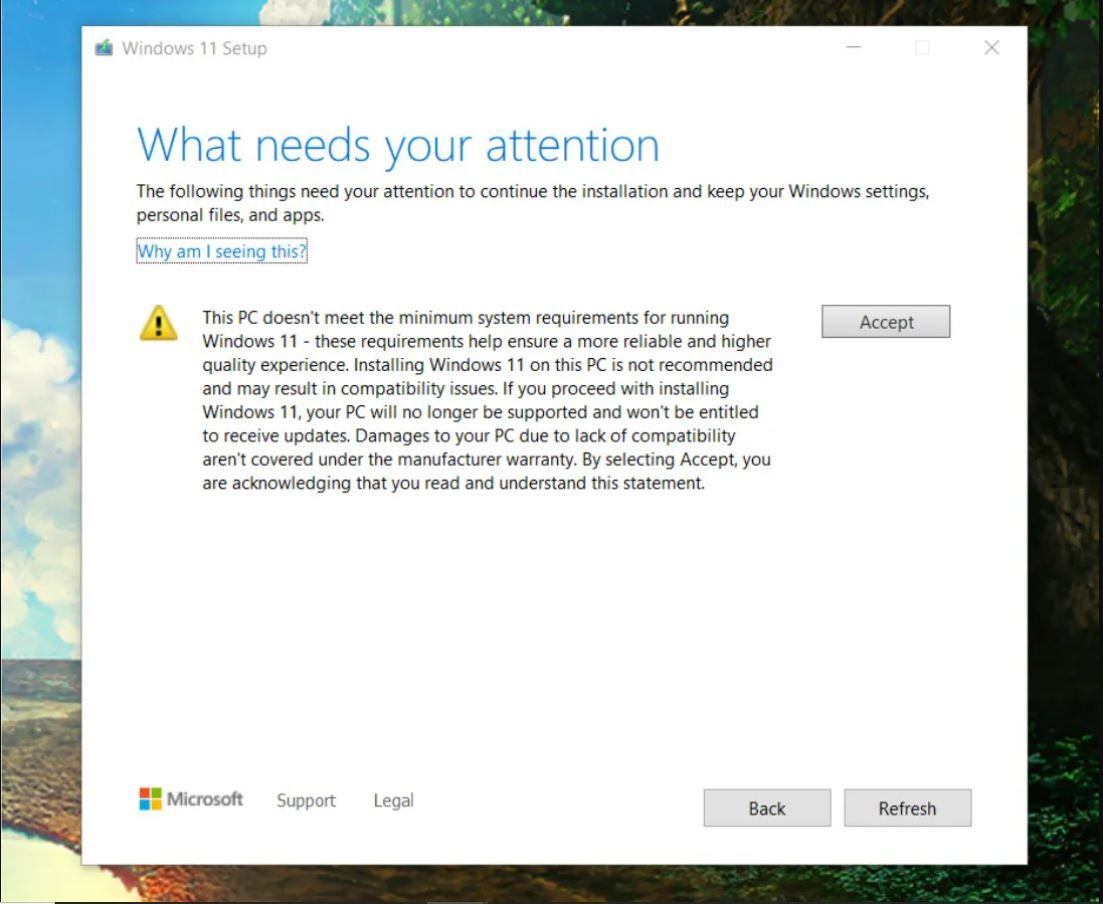
Sisteminizin Windows 11 için yeterli olduğunu teyit etmenizin ardından yapmanız gereken ilk şey Microsoft'un sitesinden Windows 11 ISO'yu indirmek. Ardından deneyebileceğiniz ilk yöntem dümdüz ISO'yu çalıştırıp hali hazırdaki sisteminizin üzerine kurmak:
- Dosya Gezgininden ISO dosyasını bularak çift tıklayın, ardından dosya içerisindeki Setup.exe'e çift tıklayarak yükleme işlemini başlatın.
- Hali hazırdaki sisteminizdeki dosyaları vb. korumak istiyorsanız, "Keep Windows settings, personal files, and apps" seçeneğini seçmeniz gerekiyor. Eğer temiz kurulum amaçlıyorsanız hiçbir şeyin korunmayacağını belirten şıkkı işaretlemeniz gerekiyor.
Windows 11 indirme linkine tıkladıktan sonra ISO'yu doğrudan yükleyebileceğiniz gibi, başka zaman format atmak veya başka bilgisayarlarda kullanmak için bir ISO USB'si de oluşturabilirsiniz. Bu işlem için en az 8GB depolama alanına sahip bir USB'niz olduğundan ve Rufus programını indirdiğinizden emin olun, Ardından yapmanız gereken işlemler sırasıyla şöyle:
- Rufus programını çalıştırdıktan sonra, Windows 11 ISO dosyasını aktaracağınız en az 8GB boyutundaki USB'yi bilgisayarınıza takın. Dikkat edin, söz konusu USB'nin içinde herhangi bir veri varsa, bu işlemden sonra kalıcı olarak silinecekler.
- "Cihaz" kısmında hedef olarak USB belleğinizi seçin.
- File türü NTFS olmalı. Ardından "Select"e tıklayarak Windows 11 ISO dosyasını bulun, seçin ve "Start"a tıklayarak işlemi başlatın. USB hızınıza bağlı olarak işlem biraz vakit alabilir.
- İşlem tamamlandıktan sonra USB belleğinizi bilgisayarınızdan çıkartın. Tüm işlemler tamamlanınca istediğiniz zaman kullanabileceğiniz Windows 11 ISO USB belleğiniz hazır olmuş olacak.
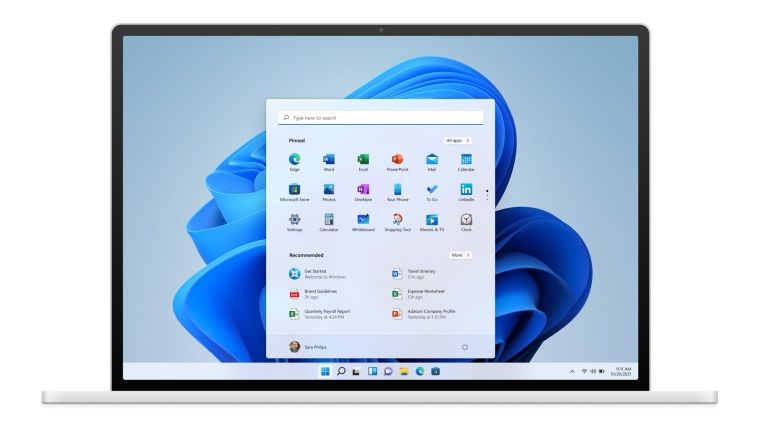
-
 Oyun Haberleri GTA 6 Ertelendi GTA 6 çıkış tarihi yeniden ertelendi. Rockstar, kaliteyi artırmak için ek süreye ihtiyaçları olduğunu açıkladı. 7.11.2025 00:20
Oyun Haberleri GTA 6 Ertelendi GTA 6 çıkış tarihi yeniden ertelendi. Rockstar, kaliteyi artırmak için ek süreye ihtiyaçları olduğunu açıkladı. 7.11.2025 00:20 -
 Oyun Haberleri Obsidian’dan New Vegas 2 Söylentilerine Yanıt Obsidian, hayranların merakla beklediği Fallout: New Vegas 2 için kapıyı kapattı. Stüdyo, “Yeni IP’ler yaratmak bizim için daha büyük bir keyif,” dedi. 6.11.2025 10:18
Oyun Haberleri Obsidian’dan New Vegas 2 Söylentilerine Yanıt Obsidian, hayranların merakla beklediği Fallout: New Vegas 2 için kapıyı kapattı. Stüdyo, “Yeni IP’ler yaratmak bizim için daha büyük bir keyif,” dedi. 6.11.2025 10:18 -
 Oyun Haberleri GTA 6 Ekibinin Kovulma Nedeni Ortaya Çıktı Rockstar Games, GTA 6 ekibinden kovulan geliştiricilerin sendika nedeniyle değil, bilgi sızıntısı yüzünden işten çıkarıldığını açıkladı. 6.11.2025 10:15
Oyun Haberleri GTA 6 Ekibinin Kovulma Nedeni Ortaya Çıktı Rockstar Games, GTA 6 ekibinden kovulan geliştiricilerin sendika nedeniyle değil, bilgi sızıntısı yüzünden işten çıkarıldığını açıkladı. 6.11.2025 10:15 -
 Oyun Haberleri Black Ops 7 Harita ve Mod Listesi Açıklandı Call of Duty: Black Ops 7, çıkış öncesi büyük duyuruyla gündemde. Activision, oyunda yer alacak tüm harita ve mod listesini resmi olarak paylaştı. 6.11.2025 10:11
Oyun Haberleri Black Ops 7 Harita ve Mod Listesi Açıklandı Call of Duty: Black Ops 7, çıkış öncesi büyük duyuruyla gündemde. Activision, oyunda yer alacak tüm harita ve mod listesini resmi olarak paylaştı. 6.11.2025 10:11 -
 Oyun Haberleri Insomniac Marvel Oyunlarına Devam Edecek Marvel yöneticisi Haluk Mentes, Insomniac Games’in uzun yıllar boyunca Marvel oyunları geliştirmeye devam edeceğini doğruladı. 6.11.2025 10:07
Oyun Haberleri Insomniac Marvel Oyunlarına Devam Edecek Marvel yöneticisi Haluk Mentes, Insomniac Games’in uzun yıllar boyunca Marvel oyunları geliştirmeye devam edeceğini doğruladı. 6.11.2025 10:07 -
 Teknoloji PlayStation Portal Artık PS5 Olmadan Oyun Oynatıyor Yeni güncelleme ile PlayStation Portal, artık PS5 olmadan da oyun oynatabiliyor. Binlerce PS5 oyunu, bulut sistemiyle doğrudan erişilebilir hale geldi. 6.11.2025 09:57
Teknoloji PlayStation Portal Artık PS5 Olmadan Oyun Oynatıyor Yeni güncelleme ile PlayStation Portal, artık PS5 olmadan da oyun oynatabiliyor. Binlerce PS5 oyunu, bulut sistemiyle doğrudan erişilebilir hale geldi. 6.11.2025 09:57 -
 Oyun Haberleri Football Manager 26 Beklentileri Karşılamadı Yeni çıkan Football Manager 26, Steam’de “çoğunlukla olumsuz” yorumlarla karşılaştı. Oyuncular arayüz ve teknik sorunlardan fazlasıyla şikâyetçi. 6.11.2025 09:54
Oyun Haberleri Football Manager 26 Beklentileri Karşılamadı Yeni çıkan Football Manager 26, Steam’de “çoğunlukla olumsuz” yorumlarla karşılaştı. Oyuncular arayüz ve teknik sorunlardan fazlasıyla şikâyetçi. 6.11.2025 09:54 -
 Oyun Haberleri Dante’s Inferno 2 Gerçeği 15 Yıl Sonra Ortaya Çıktı Visceral Games’in iptal edilen Dante’s Inferno 2 projesine ait senaryo ve konsept çizimleri, tam 15 yıl sonra gün yüzüne çıktı. Üçleme planlanmıştı. 6.11.2025 09:52
Oyun Haberleri Dante’s Inferno 2 Gerçeği 15 Yıl Sonra Ortaya Çıktı Visceral Games’in iptal edilen Dante’s Inferno 2 projesine ait senaryo ve konsept çizimleri, tam 15 yıl sonra gün yüzüne çıktı. Üçleme planlanmıştı. 6.11.2025 09:52 -
 Sinema/TV - Haberler Resident Evil Filminden İlk Kareler Yayınlandı Yeni Resident Evil filmi ilk kez set görüntüleriyle gündemde. Raccoon City’de geçen yapım, karlı atmosferiyle serinin hayranlarını heyecanlandırdı. 6.11.2025 09:48
Sinema/TV - Haberler Resident Evil Filminden İlk Kareler Yayınlandı Yeni Resident Evil filmi ilk kez set görüntüleriyle gündemde. Raccoon City’de geçen yapım, karlı atmosferiyle serinin hayranlarını heyecanlandırdı. 6.11.2025 09:48